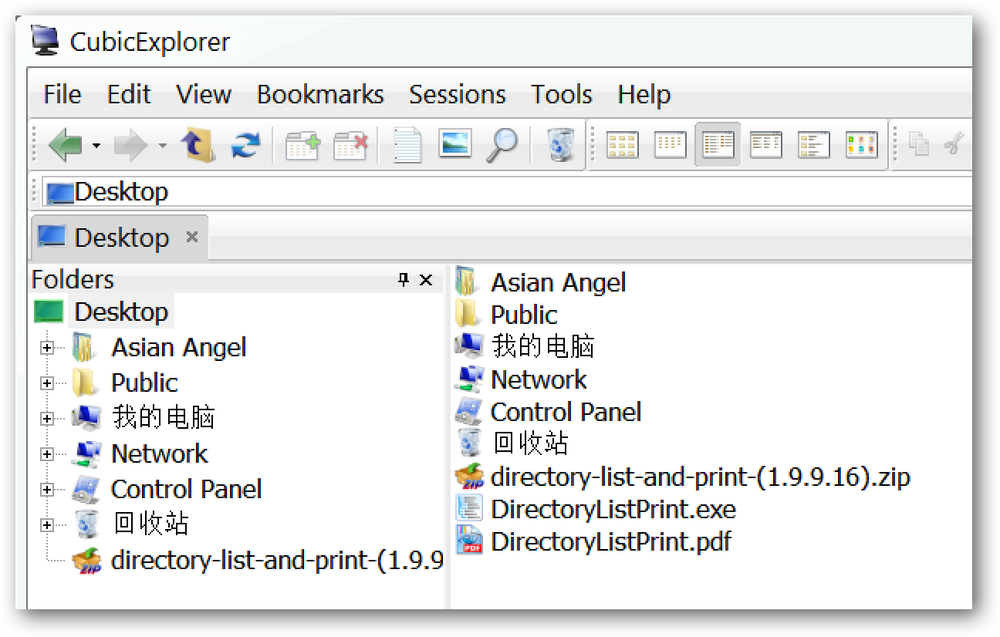Imprima solo lo que necesita en Internet Explorer con Printee
¿Desea que hubiera una forma de imprimir solo el material que necesita en una página web sin todos los demás elementos no deseados? Ahora puedes hacerlo rápida y fácilmente con Printee para IE.
Instalación y configuración
La instalación es rápida y sencilla, con solo cuatro ventanas de instalación para pasar. Una vez que haya terminado de instalar Printee para IE, deberá agregar el botón de la barra de herramientas a la barra de herramientas.
Haga clic con el botón derecho en una de las barras de herramientas de su navegador, navegue a "Personalizar" y seleccione "Agregar o quitar comandos ...".

Una vez que haya seleccionado "Agregar o quitar comandos ...", verá la siguiente ventana. Haga clic en el área de la ventana derecha para elegir la nueva ubicación para el botón Printee (el botón se colocará en la posición directamente arriba de su selección). Desplácese por los botones en el área de la ventana izquierda hasta que encuentre el botón Printee y luego haga clic en él para seleccionarlo. Haga clic en "Agregar" para agregar el botón Printee a su barra de herramientas, luego haga clic en "Cerrar" para terminar.

Y está tu nuevo mejor amigo para imprimir contenido de páginas web..

Printee para IE en Acción
Para nuestro ejemplo, decidimos visitar la página de Aceleradores para Internet Explorer 8. Aquí puede ver la página web antes de usar Printee ... Observe todo el contenido adicional en ambos lados del área de texto y en la parte superior. Para activar Printee, simplemente haga clic en el botón de la barra de herramientas de Printee.

Un buen vistazo de cerca al lado izquierdo de la barra de herramientas ...

Y en el lado derecho de la barra de herramientas..

¡Es hora de limpiar esa página web! A medida que mueva el mouse sobre diferentes áreas de la página web, verá una caja naranja con los contornos que rodean las secciones particulares de la página. Para seleccionar un área para editar, haga clic dentro del área delimitada y aparecerá sombreada en verde. Una vez que haya seleccionado un área o áreas, elija la acción deseada de la barra de herramientas de Printee.

Continúe hasta que haya arreglado la página web de la forma en que desea imprimirla. Aquí puede ver que eliminamos todos los elementos de la página web fuera del área de texto y también eliminamos el fondo (muy agradable!). Luciendo genial y definitivamente listo para imprimir!

Conclusión
Si está buscando algo para optimizar su impresión y ayudarlo a ahorrar papel y tinta, Printee para IE es definitivamente un complemento recomendado para su navegador Internet Explorer. Además, si desea una forma rápida de imprimir el texto seleccionado de una página web en cualquier navegador, consulte el artículo de Mysticgeek.
Campo de golf
Descargar Printee para IE (versión 1.6.0.5)
Trabaja en: Windows 2000 - Vista, Internet Explorer versiones 6 - 8
Instalado: Windows Vista (32 bit), Service Pack 2